Microsoft Edgeには、ユーザーがGoogle Chromeからデータを自動的にインポートできる新機能が追加されました。この機能は、ブックマーク、履歴、保存されたパスワード、クッキーなどのデータを同期し、ChromeとEdge間でシームレスな体験を提供します。ただし、この機能は一部のユーザーにとっては望ましくないかもしれません。本記事は、この機能をどのように効果的に使用し、必要に応じてオフにする方法を説明しています。
Edgeでのデータインポートの有効化
Edgeを起動して、以下の手順を行います。
- EdgeのURLバーに以下を入力して[Enter]をタイプします。
edge://settings/profiles - ブラウザーデータのインポート」を選択します。
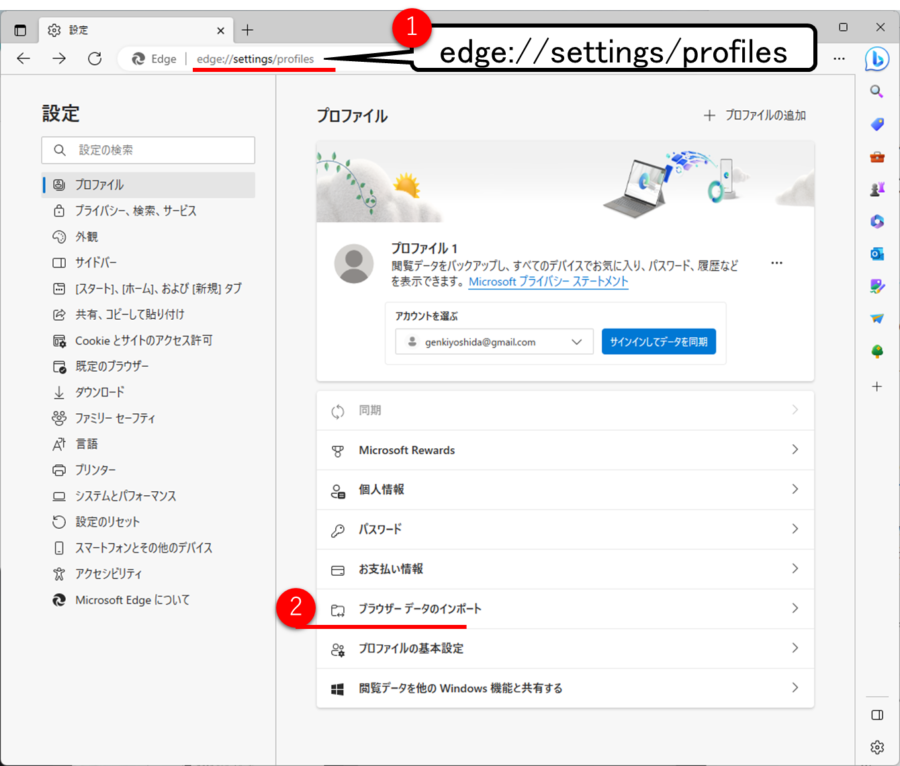
[ブラウザを起動するたびに閲覧データをインポートする]の[設定の編集]をクリックします。
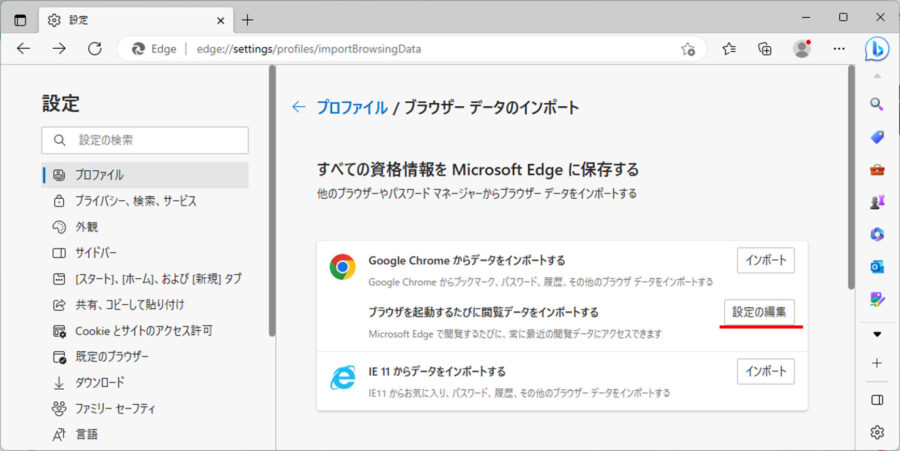
[起動ごとに Google Chrome からブラウザー データをインポートする]をオンにします。下図はオンになっている状態です。
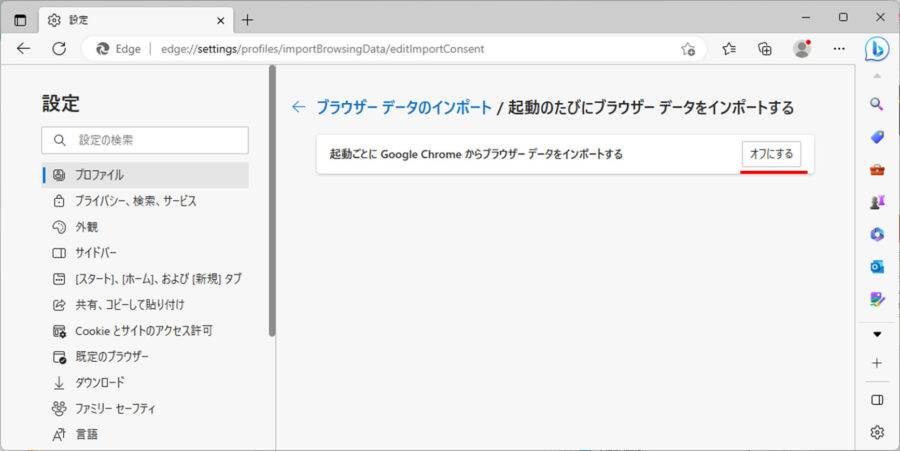
Chromeでの同期の有効化
Chromeを起動し、以下の手順を行います。
- ChromeのURLバーに以下を入力して[Enter]をタイプします。
chrome://settings/ - Chrome で Google の最先端技術を活用で「同期を有効にする」を選択します。

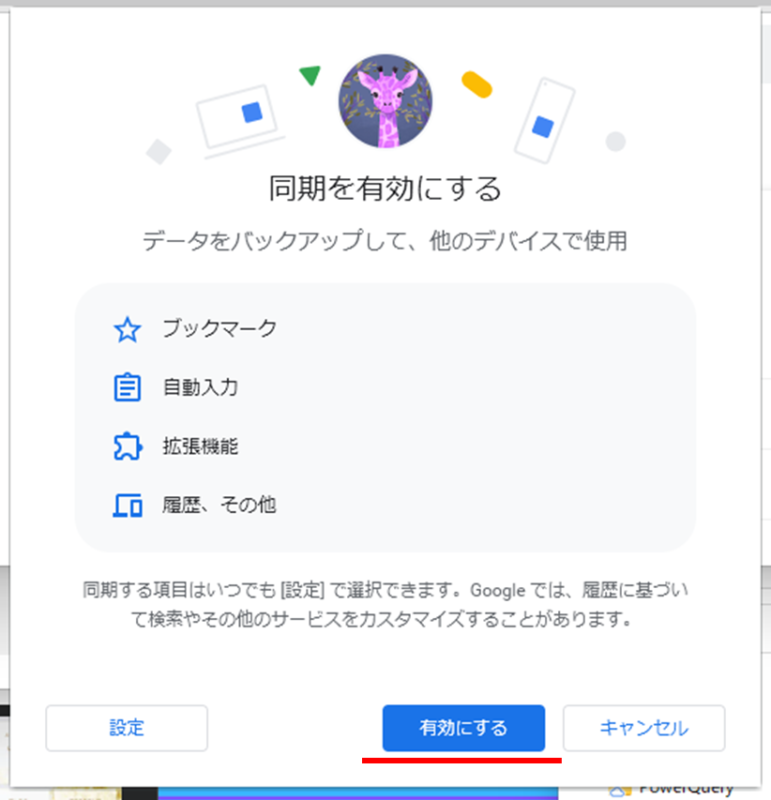
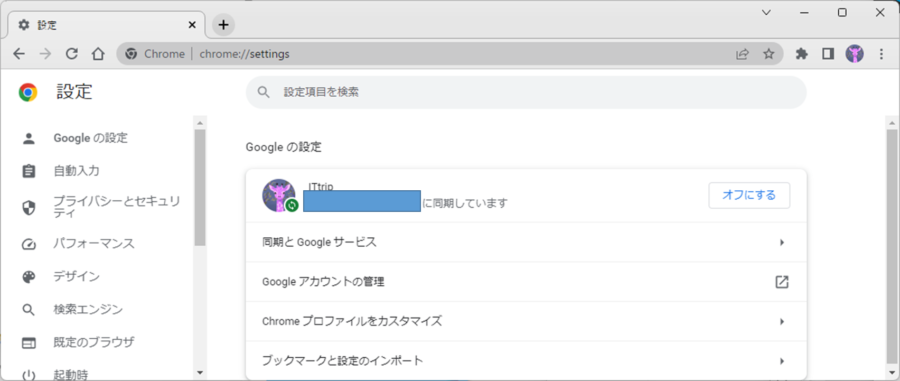
これにより、Chromeはどのデバイスからでも使用できるようになります。
同期する項目(パスワード、ブックマーク、履歴)を指定する
では同期する項目はどう設定するの?
簡単です以下ブラウザ毎に説明します。
Edgeの場合
URLバーに以下のURLを入力すると同期させる項目を選択できます。
edge://settings/profiles/sync
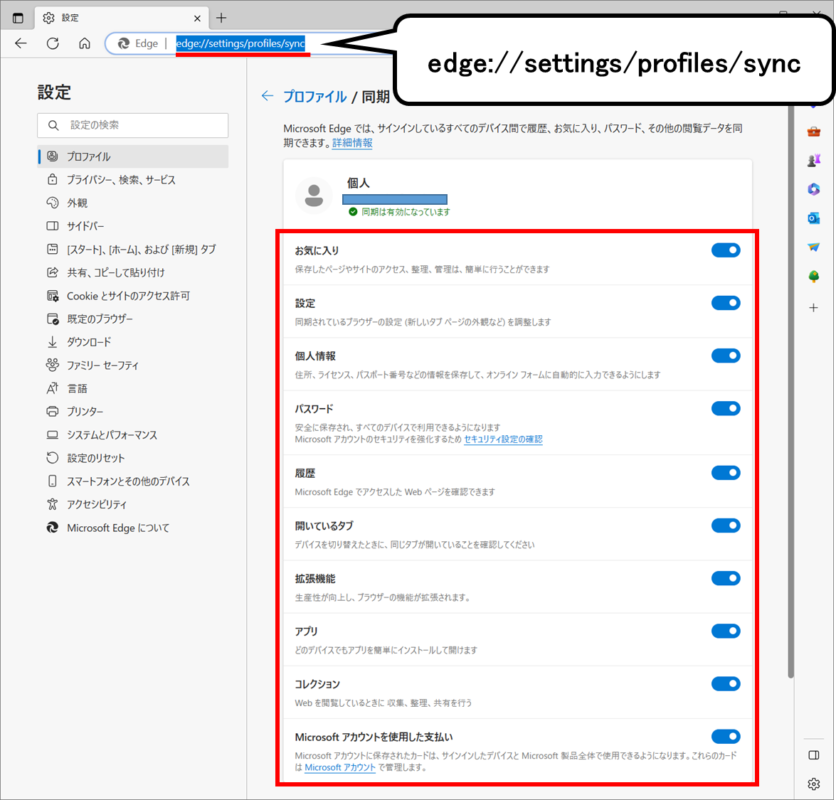
Chromeの場合
URLバーに以下のURLを入力すると同期させる項目を選択できます。
chrome://settings/syncSetup/advanced
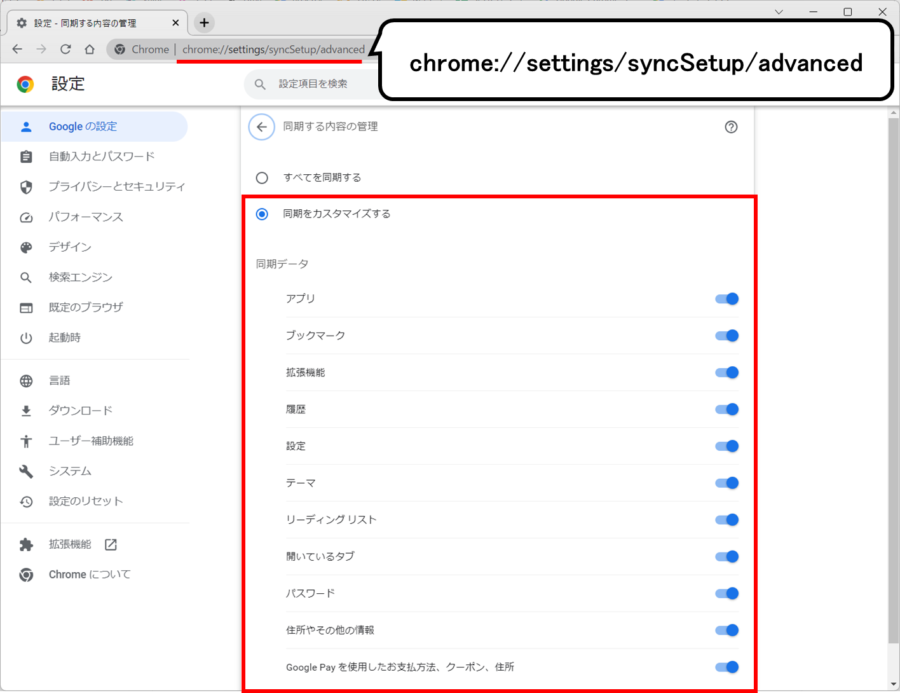
Microsoft EdgeとGoogle Chromeの同期機能の意義と限界
Microsoft Edgeの新機能は、同一のブラウザ体験を異なるプラットフォーム間で提供するという目的で設計されています。この同期機能は、ブラウザ間でブックマーク、履歴、保存されたパスワード、クッキーなどを維持するために有用です。これにより、ユーザーは一つのブラウザで開始した作業を別のブラウザで続けることができます。
しかし、この機能には限界があります。同期機能を使用すると、ブラウザ間でデータが共有されますが、これによりプライバシーが侵害される可能性があります。たとえば、ビジネスと個人のブラウジングを分けて行いたい場合、これらのブラウザ間でデータを共有することは望ましくないかもしれません。
Microsoft EdgeとGoogle Chromeの違い
Microsoft EdgeとGoogle Chromeは、いずれもGoogleのChromiumレンダリングエンジンをベースにしているため、基本的な機能はほぼ同じです。しかし、それぞれには独自の特徴と利点があります。
Microsoft Edgeは、Microsoftが提供するサービスとの統合が強化されており、Windows 10のユーザーにとっては特に便利なブラウザであると言えます。また、Edgeは、プライバシーとセキュリティに重点を置いて設計されており、これらの側面を重視するユーザーにとって魅力的な選択肢となっています。
一方、Google Chromeは、その高速性と使いやすさで知られています。また、Googleの幅広いサービスとの統合、豊富な拡張機能、開発者向けツールなど、多くの特徴を持っています。このため、Chromeは全世界で最も人気のあるブラウザであり続けています。
まとめ
Microsoft Edgeの新機能は、ブラウザ間での同期を可能にすることで、ユーザーに一貫したブラウジング体験を提供します。しかし、この機能はすべてのユーザーにとって最適なものではないかもしれません。ブラウザ間でデータを共有することは、ビジネスと個人のユースケースを分けているユーザーにとっては、プライバシー上の問題を引き起こす可能性があります。したがって、この機能を使用するかどうかは、ユーザーの個々のニーズと状況によります。
Microsoft EdgeとGoogle Chromeは、基本的には同じChromiumエンジンをベースにしていますが、それぞれにはユニークな特性と利点があります。そのため、どちらのブラウザを使用するかは、個々のユーザーの具体的なニーズと好みに大きく依存します。
最終的には、Microsoft EdgeとGoogle Chromeの間でデータを同期する新しい機能は、ブラウザ間で一貫した体験を提供するための有益なツールとなり得ます。しかしながら、この機能の利用はユーザー自身の判断に任せられており、それが全てのユーザーにとって最適な選択であるわけではないという事を理解することが重要です。

コメント